随着手机功能的不断升级和智能化的发展,我们已经可以利用手机来拍摄出高质量的照片,有时候我们可能会对拍摄出来的照片的颜色不太满意,希望能够进行一些调整来使其更加符合我们的需求。手机图片反色就是其中一种常见的调整方式。通过简单的操作,我们可以将照片的颜色反转,创造出一种独特的效果。接下来我将为大家介绍一下手机图片反色的操作步骤,让我们一起来探索这个有趣的功能吧!
手机图片反色的操作步骤
操作方法:
1.首先需要在手机上下载一款APP,PiscArt美易

2.打开美易,点击页面下方加号
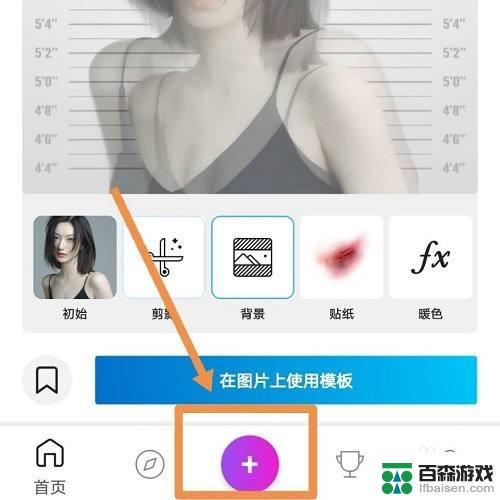
3.在页面顶部选择相册中想反色的图片
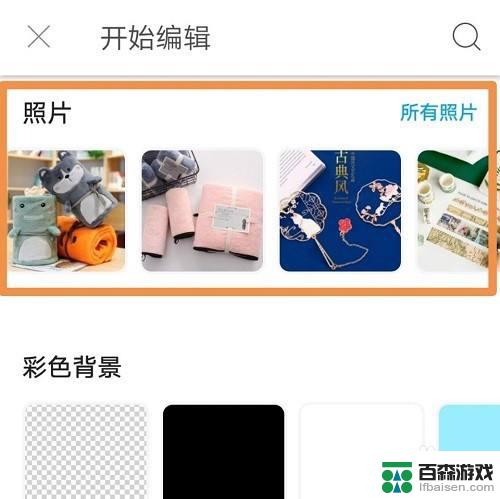
4.打开图片后,在底部功能栏选择“特效”

5.将“特效”栏弹出的白色字体选项向左滑,找到“颜色”

6.在“颜色”中选择“负片”(不要选择“反转”)

7.这时图片颜色会变成相对的颜色,点击右上角的“√”确认特效编辑

8.再次点击右上角“→”完成图片编辑

9.点击页面下方“保存”按钮,图片就会保存在手机相册中
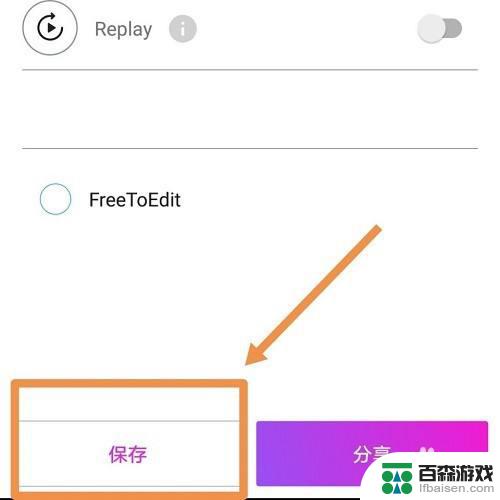
以上就是手机如何将照片颜色反转的全部内容,如果您遇到这种情况,可以尝试按照本文的方法解决,希望对大家有所帮助。










